前景提要
1.我的电脑CPU很古老,所以使用的是32位的安装包,64位请自行使用64位安装包,步骤相同。
2.最开始我下载的是Kali 官网 Kali Linux 32-Bit (Installer) 安装包,但是在安装的时候总是一遍遍卡在配置软件包管理器阶段,报错:无效的仓库镜像(盗了个图,请看)
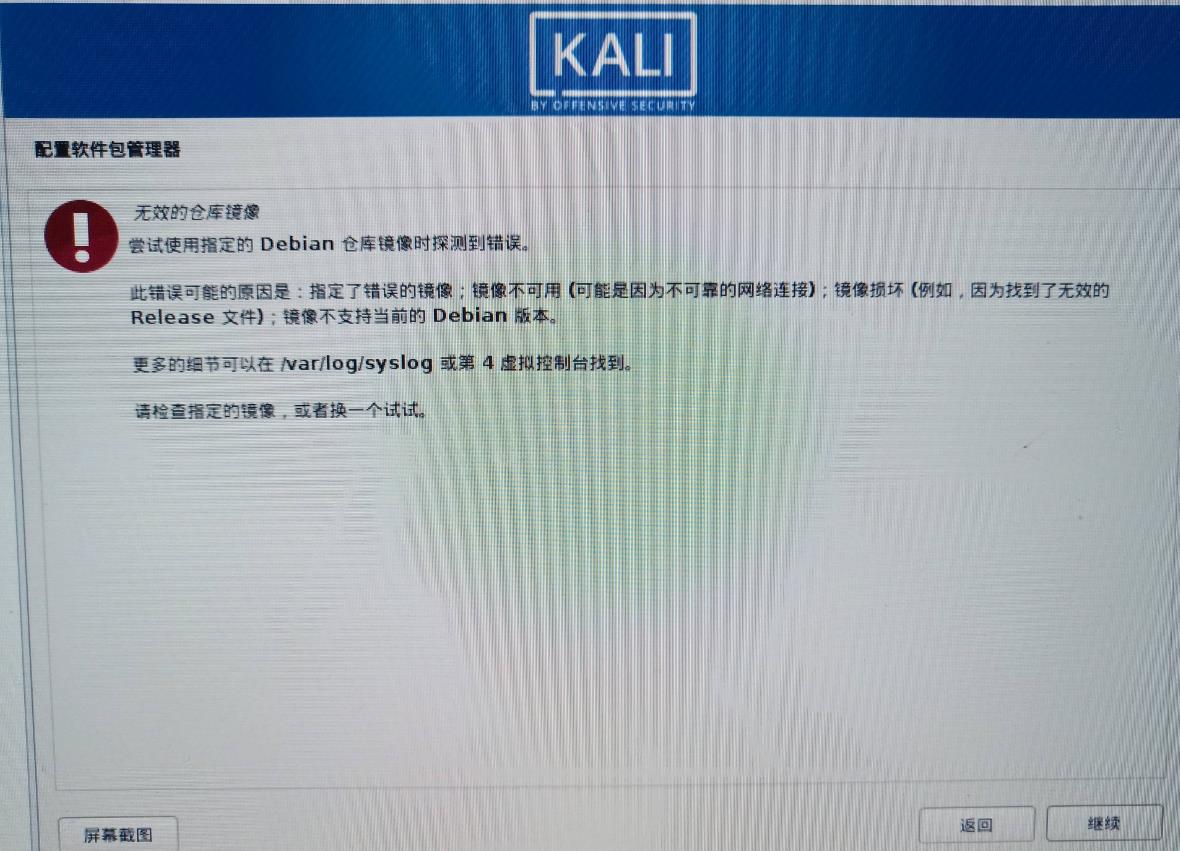
3.再试过无数种解决办法后,我放弃了该安装包,转战官网下载了Kali 官方提供的Virtual Box 版本的安装包(如下图),其中(PAE)可以简单理解为增强版32位

但是下载链接不在此处,要跳转至另一个网站(可能是兄弟网站吧,哈哈),选择KALI LINUX VIRTUALBOX IMAGES选项卡,下载32-Bit 的即可,那个torrent是种子文件,可以下载该种子用迅雷打开。

4.本文默认你已经有VirtualBox 了,这就别让我操心了。
相关网址:Kali Linux Downloads
DOWNLOAD KALI LINUX VIRTUAL IMAGES
快速安装
我没有瞎说,真的是很快,相较于我安装了一下午的Installer包来说,可以说是神速了。
1.打开VirtualBox,选择左上角管理->导入虚拟电脑

2.选择你刚才下载并解压缩后的文件夹中(识相的话,别解压缩到C:盘,谢谢。),一个以 Kali 开头,格式为 .ova 或 .ovf 的文件,点击下一步

3.会跳出VirtualBox从中读取的信息,你需要划到最底下找到虚拟硬盘选项,把他的默认路径,改成你解压缩后的文件夹中一个以 disk+数字 结尾,格式为 .vmdk 的文件

4.点击导入后,同意软件授权协议。
5.至此,你已经可以在虚拟机列表中发现你的Kali Linux,点击启动,开始你的表演吧。

额外问题
1.你可能会碰到 USB 端口 2.0 控制器相关的错误,你有两种解决办法,要么在 VirtualBox 管理器 设置-USB设备 选择禁用USB,要么安装“Oracle VM VirtualBox Extension Pack”扩展包。具体解决办法请移步:VirtualBox报错:不能为虚拟电脑XXX打开一个新任务
2.从2020.1版本开始,Kali Linux引入默认非root用户的登录机制,所以你的输入用户名和密码应该是 账号:Kali 密码:Kali。

3.进入系统后,你可以打开终端,使用passwd命令修改当前账号密码。
